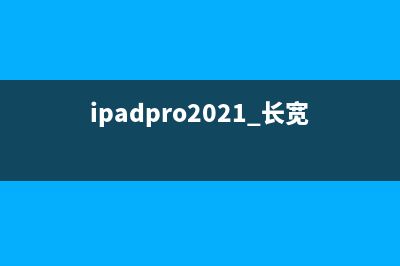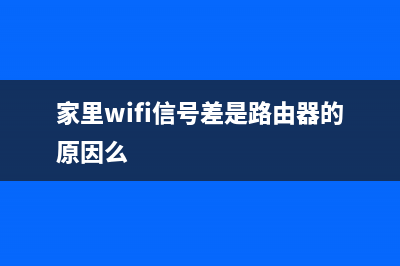8个操作简单的小方式让你的Win10系统更加流畅 (操作简单好学)
整理分享8个操作简单的小方式让你的Win10系统更加流畅 (操作简单好学),希望有所帮助,仅作参考,欢迎阅读内容。
内容相关其他词:操作简单易上手,操作简单易上手,操作简单一学就会,8个操作简单的电脑游戏,操作简单好学,8个操作简单的动作,8个操作简单的电脑游戏,8个操作简单的游戏,内容如对您有帮助,希望把内容链接给更多的朋友!
在win7*里便有这个对于Win.old文件夹的清理,也就是俗称磁盘清理。win*同样有,具体*作:打开“我的电脑”也就是“此电脑”,在C盘上面右键点击然后选择属性,便可以看到“磁盘清理”,在弹出的对话框中点击“清理*文件”,随后就开始扫描,最后清理掉“以前的Win安装”和“临时Win安装文件”这两个项目,便可以将文件夹彻底删除掉了,另外还有一些选项自己可以看着清理。建议每隔一段时间扫描一次清理清理。 在运行项目里输入“gpedit.msc”,快捷键为“win+R键”。一眼就能看见计算机配置下面有个管理模板的子选项,打开以后找到*-关机,默认为未配置,勾选上已启用确认就OK了。win7同样适用。 3.【关闭IPV6服务】 这个服务对于个人用户来说可能用不到,所以与其开着不如把它关闭掉,减少占用的*资源。同样,“win+R键”打开运行,输入services.msc,在弹出的服务窗口右侧扩展栏里,找到一个名为“IPHelper”,然后右键选择“属性”,默认启动类型为自动,我们将其改为“禁用”随后使用就OK了。 4.【关闭家庭组服务】 win*版本之前有家庭服务组,之后的就不说了。家庭服务组主要是家庭共享的时候运用的,对于现在又有飞鸽传书,QQ,微信等一些局域网便可快速共享文件来说,家庭服务组就有些鸡肋了,而且对于win*的电脑磁盘率占用极高,所以根本无需此功能。跟上面说到的第3点一样,“win+R键”运行,输入“services.msc”,找到“【HomeGroupListener】”和“【HomeGroupProvider】”属性里禁用即可。 5.【关闭Win自动更新】 不论是win7*还是win*的用户,最讨厌和最厌烦的一个*提示那就是提示更新了,这种更新往往就是一些漏洞,或者补丁。一些电脑蓝屏过,拿去修过电脑的小伙伴可能都知道,老板会提醒你不要随意更新漏洞和补丁,这些东西都是会造成电脑蓝屏的主要原因,而且电脑还越用越卡。所以关闭windows的自动更新才是王道。win+R键”运行,同样的,输入“services.msc”,找到名为“windowsupdate”也就是windows升级,右键属性禁用就OK。 6.【关闭不必要的启动项】 启动项大家都知道,这个也是至关重要的,随着电脑启动,这些东西也会随之启动。利用*自带或者其他的软件禁用掉即可。*自带的启动项管理*作,打开任务管理器,然后在启动选项下对一些不必要的进行禁用即可。(右键要禁用的启动项,选择禁用) 7.【关闭磁盘碎片整理计划】 电脑磁盘碎片整理默认是按计划进行的,磁盘碎片的整理是可以提升磁盘性能,但并不需要默认计划进行周期性整理,关闭整理计划可以提升硬盘速度。打开“此电脑”随便对一个磁盘右键进入到属性-工具-优化,然后取消“按计划运行”的勾,确定就OK。具体*作如下图。 8.【设置无GUI引导】 GUI全称GraphicalUserInterface,叫做图形用户界面,也就是采用图形方式显示的计算机*作用户界面,无GUI引导会取消加载*开机动画,想节省开机时间的可以试试,当然同样的步骤打开GUI引导,至于选不选择完全看自己的习惯了。“win+R键”打开运行,输入“msconfig”,在引导选项下会看见无GUI引导选项,然后在前面勾选使用确定。
3.【关闭IPV6服务】 这个服务对于个人用户来说可能用不到,所以与其开着不如把它关闭掉,减少占用的*资源。同样,“win+R键”打开运行,输入services.msc,在弹出的服务窗口右侧扩展栏里,找到一个名为“IPHelper”,然后右键选择“属性”,默认启动类型为自动,我们将其改为“禁用”随后使用就OK了。 4.【关闭家庭组服务】 win*版本之前有家庭服务组,之后的就不说了。家庭服务组主要是家庭共享的时候运用的,对于现在又有飞鸽传书,QQ,微信等一些局域网便可快速共享文件来说,家庭服务组就有些鸡肋了,而且对于win*的电脑磁盘率占用极高,所以根本无需此功能。跟上面说到的第3点一样,“win+R键”运行,输入“services.msc”,找到“【HomeGroupListener】”和“【HomeGroupProvider】”属性里禁用即可。 5.【关闭Win自动更新】 不论是win7*还是win*的用户,最讨厌和最厌烦的一个*提示那就是提示更新了,这种更新往往就是一些漏洞,或者补丁。一些电脑蓝屏过,拿去修过电脑的小伙伴可能都知道,老板会提醒你不要随意更新漏洞和补丁,这些东西都是会造成电脑蓝屏的主要原因,而且电脑还越用越卡。所以关闭windows的自动更新才是王道。win+R键”运行,同样的,输入“services.msc”,找到名为“windowsupdate”也就是windows升级,右键属性禁用就OK。 6.【关闭不必要的启动项】 启动项大家都知道,这个也是至关重要的,随着电脑启动,这些东西也会随之启动。利用*自带或者其他的软件禁用掉即可。*自带的启动项管理*作,打开任务管理器,然后在启动选项下对一些不必要的进行禁用即可。(右键要禁用的启动项,选择禁用) 7.【关闭磁盘碎片整理计划】 电脑磁盘碎片整理默认是按计划进行的,磁盘碎片的整理是可以提升磁盘性能,但并不需要默认计划进行周期性整理,关闭整理计划可以提升硬盘速度。打开“此电脑”随便对一个磁盘右键进入到属性-工具-优化,然后取消“按计划运行”的勾,确定就OK。具体*作如下图。 8.【设置无GUI引导】 GUI全称GraphicalUserInterface,叫做图形用户界面,也就是采用图形方式显示的计算机*作用户界面,无GUI引导会取消加载*开机动画,想节省开机时间的可以试试,当然同样的步骤打开GUI引导,至于选不选择完全看自己的习惯了。“win+R键”打开运行,输入“msconfig”,在引导选项下会看见无GUI引导选项,然后在前面勾选使用确定。